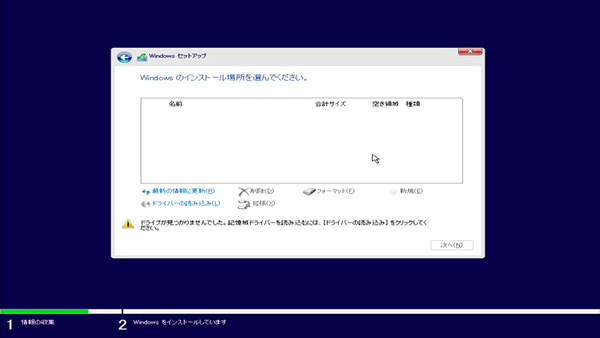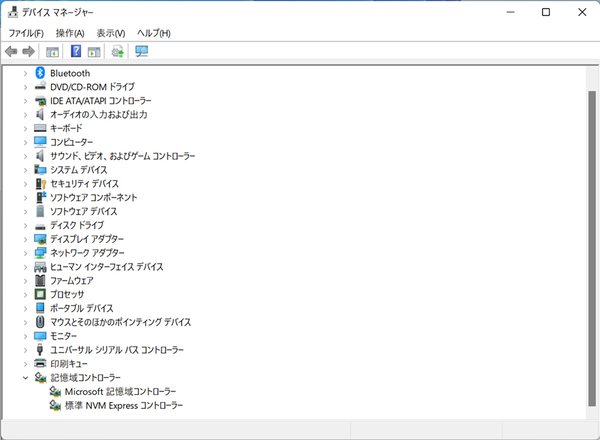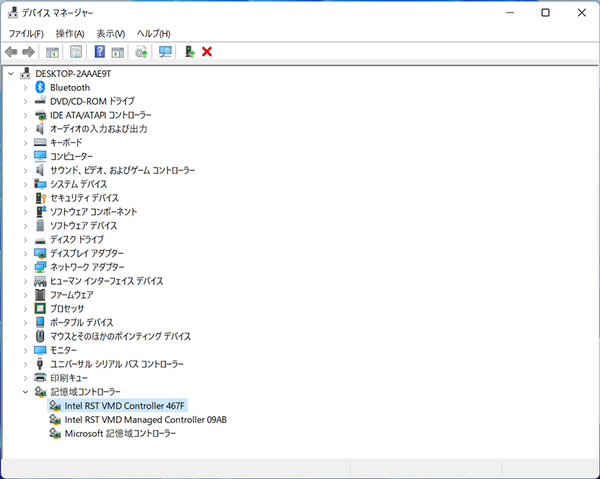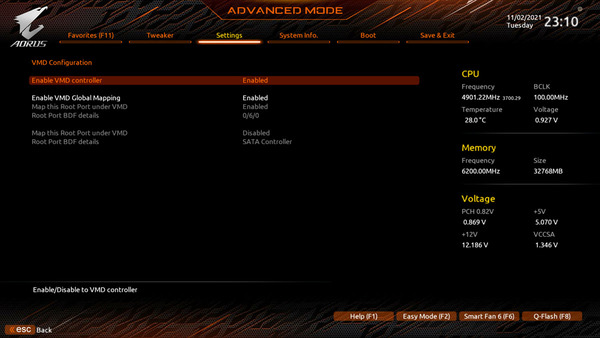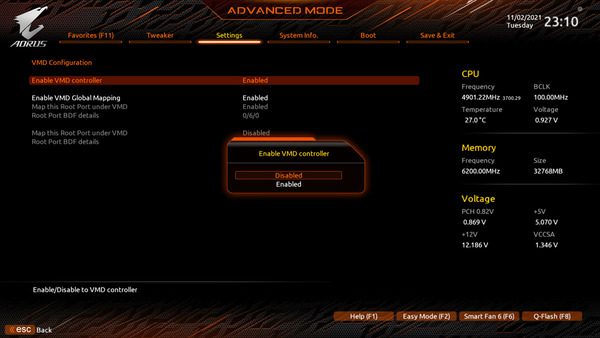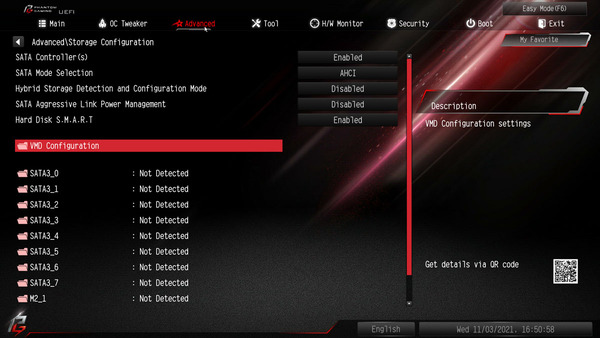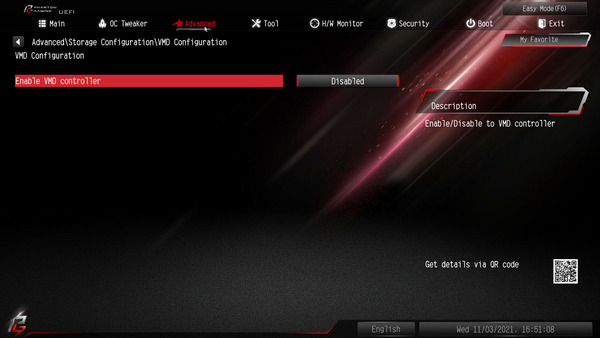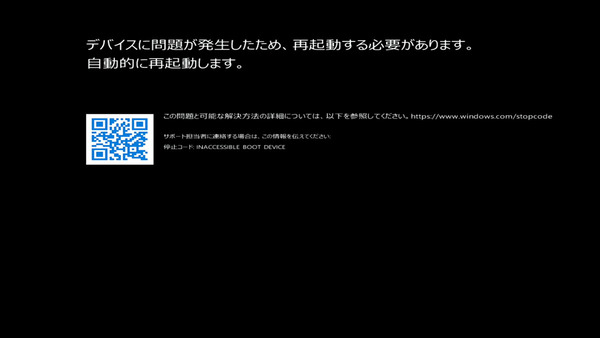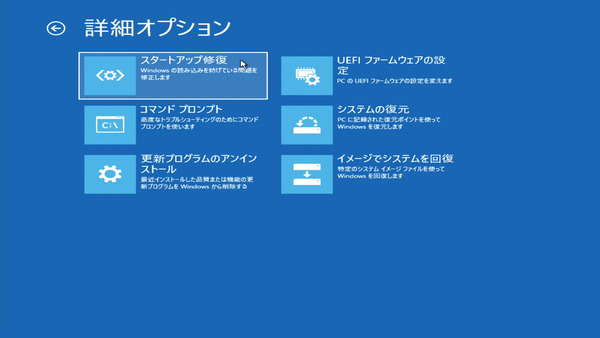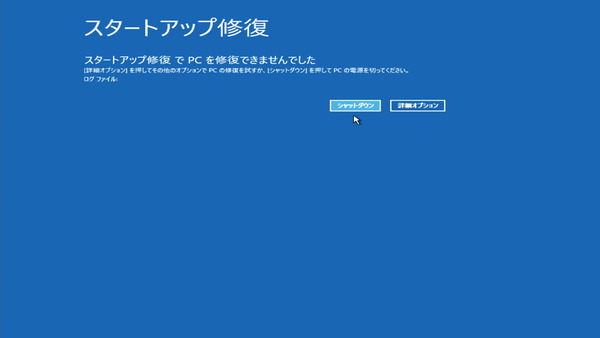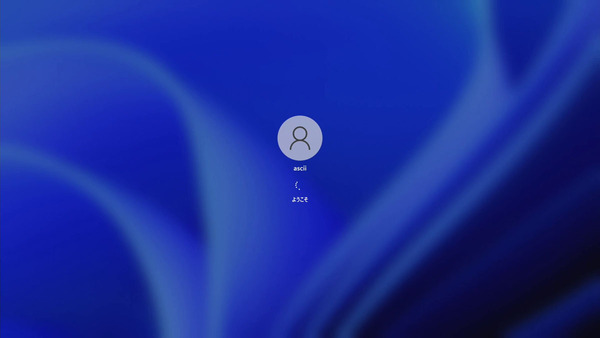Intel VMDを有効にするとNVMe SSDの速度が5%アップ
Z690マザーでNVMe SSDが認識しない!? 「Intel VMD」で変わるOSインストールの手順
BIOSでIntel VMDが無効になっていれば問題なし
有効の場合はWindowsがNVMe SSDを認識しない
第12世代Coreプロセッサーとともに登場したLGA1700向けのチップセットIntel 600シリーズでは、「Intel VMD(インテル ボリューム・マネジメント・デバイス)」技術が新たに導入されている。
システムストレージのパフォーマンスを最大5%向上させるとともに、PCIe NVMeストレージの互換性問題を緩和するというユーザーにメリットのある新技術なのだが、この技術がちょっとくせ者になっている。
BIOSのデフォルト設定でIntel VMDが無効(Disabled)になっているならまったく問題なく、その存在に気がつくこともないのだが、一部の「Intel Z690チップセット」マザーボードでは、デフォルトで有効(Enabled)に設定されていることもある。
このIntel VMDが有効になっている状態では、Windowsが内蔵しているNVMeデバイスドライバーで、NVMe(PCIe) SSDが認識されなくなってしまうのだ。そのため、“Windows 10/11のインストール”実行時に、Intel VMDのドライバーを手動で導入する必要がある。
ドライバーはマザーボードの付属メディアにWindows 10/11インストール用のドライバーが含まれているので、光学ドライブを使って直接読み込むか、USBメモリーにコピーして導入する必要が必須になっている。
メーカーごとにデフォルト設定は異なるようなので、まずはBIOSでIntel VMDに関する項目を探して確認。有効の場合は無効にするか、有効のままドライバーを組み込んでWindowsをインストールしよう。
Windows11のデバイス マネージャー。Intel VMD有効時(右)は、従来(左)の「標準NVMe Express コントローラー」ではなく、「Intel RST VMD Controller」と「Intel RST VMD Managed Controller」が組み込まれる
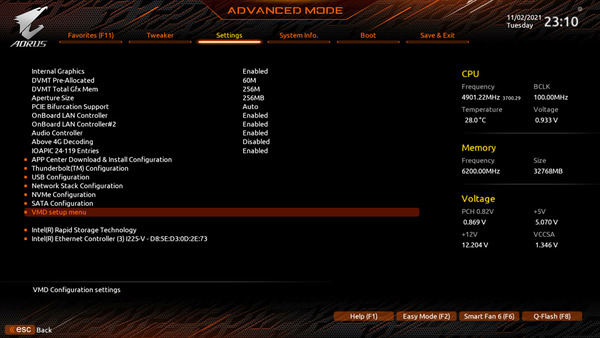
今回試したGIGABYTE「Z690 AORUS MASTER」のBIOS画面(F1)。Intel VMDに関する設定項目の「VMD setup menu」は「Settings」「IO Ports」にある
ASRock「Z690 PG Riptide」のBIOSバージョン「3.01」の画面。「Advanced」「Storage Configuration」の「VMD Configuration」から変更でき、デフォルトで無効になっている
恐怖のブルーorブラックスクリーンの発生も!
もう1点、Intel VMDで把握しておきたい点がある。OSインストール時のストレージドライバーの組み込みと聞いて、ピンとくる人も多いだろうが、現状のWindows 10/11側ではIntel VMDの有効、無効の切り替えができない。そのため、Intel VMD無効の状態でインストールされたWindowsは、有効化した環境下で起動することができないのだ。
プラットフォーム変更時は、ほとんどの人がOSをクリーンインストールすると思うが、Intel 400や500シリーズを搭載したマザーボードで使っていたNVMe SSDを、Intel VMD有効化のIntel 600シリーズ搭載マザーボードに差して起動すると、OSを起動できず「BSOD」ことブルースクリーン(Windows 11ではブラック画面に変化)が発生することがある。逆も同じで、Intel VMDを有効化してインストールしたWindows 10/11は、無効の環境化では起動できない。
Windows側でIntel VMDの有効・無効を行なえるように、Windowsアップデートを準備しているようなので、デフォルトで有効になっている製品は、BIOSでIntel VMDを無効にしてOSをインストールするのが吉だろう。最新BIOSからIntel VMDをデフォルトで無効にするというメーカーもあるので、Windowsアップデートでの対応を待ってから、Intel VMDへの移行を検討するのが賢い選択だろう。
週刊アスキーの最新情報を購読しよう